使用过演示文稿的朋友们都知道,常常会在幻灯片的内容上使用超链接可以快速翻到需要的那一页幻灯片。下面小编就来告诉大家如何在WPS演示中使用超链接的命令,一起来看看吧。新建默认模板wps演示文稿,内容版式为空白版式。单击在线素材中的目录项,单击目录选项卡,选中其中一种目录,右击选择快捷菜单中的“插入&rd......
WPS excel多条件求和公式
WPS教程
2021-09-27 09:29:20
上期内容我们介绍了有趣的抽奖小程序制作方法,今天再来给大家分享一个多条件求和的小公式吧~
如下图所示,面对老板苛刻的要求,我们该如何快速从杂乱的明细表中统计出他要的数据呢?
首先,将老板提出的多个统计条件分别输入空白单元格中(即下图中的:条件1“C区”,条件2“TS15650”)
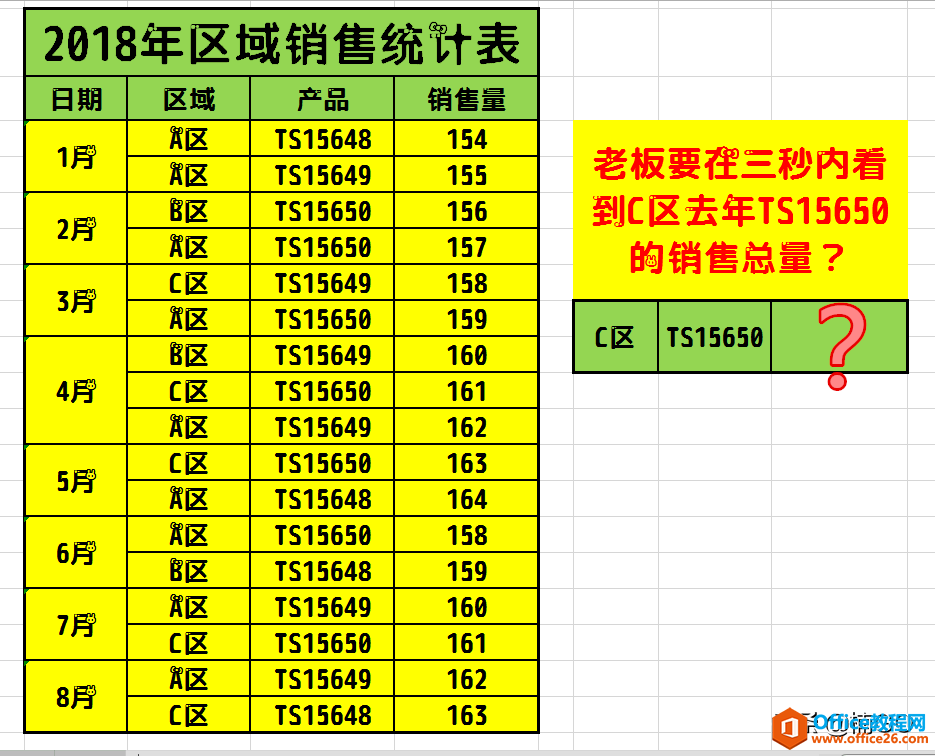
接着,在空白单元格中输入公式。
公式为:=SUMIFS(H10:H26,F10:F26,J15,G10:G26,K15)
H10:H26 为求和区域,即“销售量”整列单元格;
F10:F26 为条件1的筛选区域,即“区域”整列单元格;
J15 为条件1,即引用我们先前列出的"C区"单元格;
G10:G26 为条件2的筛选区域,即“产品”整列单元格;
K15为条件2,即引用我们先前列出的"TS15650"单元格.
那整个公式格式,实际上就是:
=SUMIFS(求和区域,条件1的筛选区,条件1,条件2的筛选区,条件2)
所以,我们在自行编辑公式的时候,一定要注意根据自己的表格情况和不同的条件来灵活套用它。
公式输入完成,按下回车键即可。
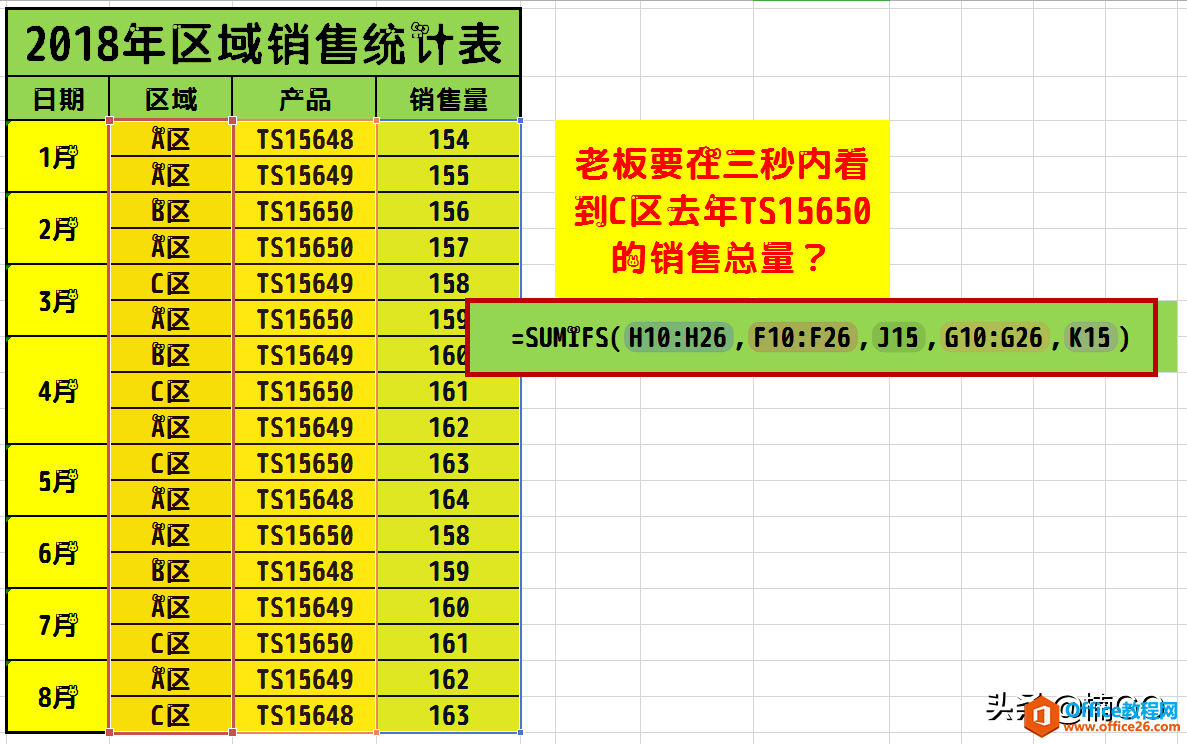
只要有了这个公式,以后无论我们想要查看哪项数据,都可以通过条件框内的条件修改,来快速得出答案。
怎么样?今天的内容简单吧?你学会了么?
如果它对你有帮助的话,就请点击关注,加入我们吧~这里每天都会推出一个实用又快捷的办公小技巧,等你来分享呦~

标签: excel多条件求和公式
相关文章





